Vielleicht bin ich es nur, aber ich habe mehr gesehenund noch mehr Websites, die sehr beliebt sind und Autoplay-Inhalte hosten. In solchen Situationen bin ich dankbar, dass Chrome angibt, auf welchem Tab die Medien abgespielt werden, damit ich sie deaktivieren kann, aber einige Anzeigen sind schwierig. Sie schalten die Lautstärke stumm und spielen Videos ab, und es liegt an Ihnen, sie zu finden. Was muss ein Benutzer also tun? Die Antwort ist Stop the Auto-Play und Sie stoppen den Wahnsinn. Das automatische Abspielen von Inhalten wird von Ihrem Browser standardmäßig zugelassen. Wenn Sie sich ein wenig Gedanken über den gerade gelesenen Satz machen, stellen Sie fest, dass der Browser dies steuert, und Sie können ihn anweisen, das automatische Abspielen von Inhalten zu beenden.
Chrom
Möglicherweise der beste aller Browser, wenn es darum gehtzum einfachen Deaktivieren der automatischen Wiedergabe ist Chrome. Wechseln Sie zur Seite "Einstellungen" (chrome: // settings /) und scrollen Sie nach unten, um die erweiterten Einstellungen anzuzeigen. Klicken Sie unter Datenschutz und Inhalt auf Inhaltseinstellungen und blättern Sie zum Abschnitt Plugins. Wählen Sie hier die Option "Click to Play". Möglicherweise möchten Sie, dass die automatische Wiedergabe auf einigen Websites wie YouTube ausgeführt wird. Verwenden Sie daher den Bereich "Ausnahmen verwalten", um Domains hinzuzufügen, die von dieser Einstellung ausgenommen sind.

Feuerfuchs
Öffnen Sie Firefox und rufen Sie die Seite about: config auf. Suche nach 'Plugins.click_to_play ’und setze den Wert auf" Falsch ". Sie können erst dann Ausnahmen zu diesem Einstellungswert eingeben, wenn Sie eine Website besuchen und aufgefordert werden, das Plug-in für alle zukünftigen Besuche zuzulassen. Möglicherweise gibt es jedoch ein Add-On, das bessere Anpassungsoptionen bietet.
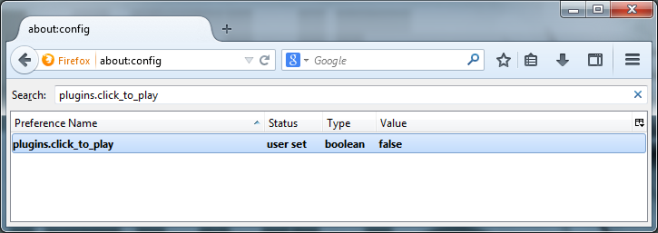
Oper
Öffnen Sie die Einstellungen in Opera (Strg + F12) und wählen Sie auf der Registerkarte Erweitert die Option Plugin On Demand aktivieren. Wie in Chrome können Sie Ausnahmen für die Einstellungen eingeben.
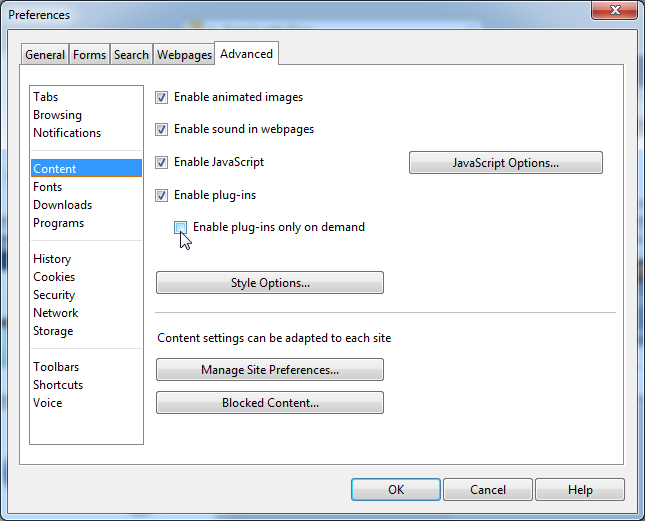
Safari
Safari, wenn Sie auf Mavericks sind, verfügt über eine integrierteFunktion namens Power Saver unter Preferences> Advanced. Aktivieren Sie die Option "Plug-ins stoppen, um Strom zu sparen". Wenn Sie eine ältere Version von OS X verwenden, können Sie eine von zwei Erweiterungen ausprobieren. ClickToPlugin oder ClickToFlash. Der Grund, warum Sie mit der Erweiterung die Standardoption überschreiben möchten, ist, dass sie mehr Anpassungsoptionen bieten, d. H. Sie können Ausnahmen festlegen.
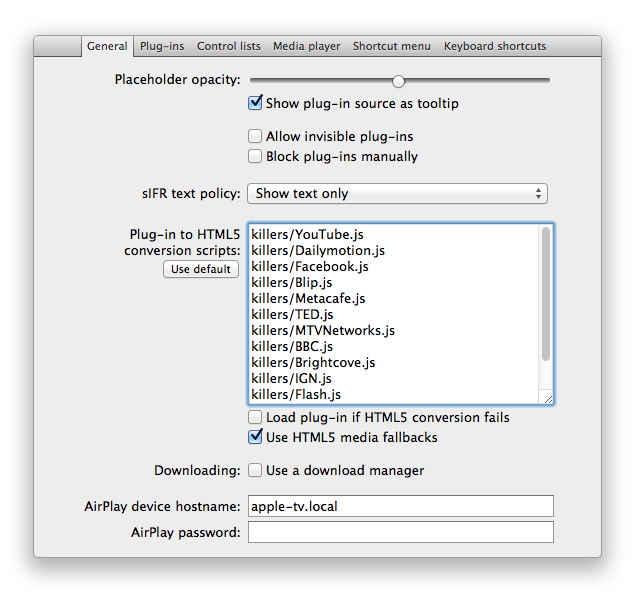
Internet Explorer
Wenn Sie Internet Explorer verwenden, gehen Sieum das Flash Plugin deaktivieren zu müssen. Öffnen Sie die Einstellungen (die Zahnradschaltfläche oben rechts) und wählen Sie "Add-Ons verwalten". Wählen Sie im folgenden Fenster Symbolleisten und Erweiterungen aus und verwenden Sie die Dropdown-Liste, um alle installierten Add-Ons anzuzeigen. Suchen Sie nach dem Shockwave-Plugin, klicken Sie mit der rechten Maustaste darauf und wählen Sie "Weitere Informationen".
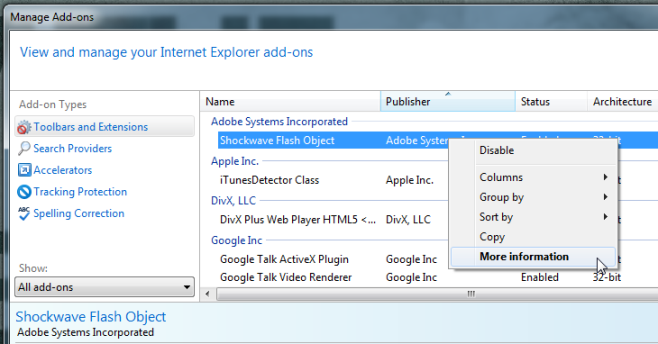
Klicken Sie im neuen Fenster auf "Alle Websites entfernen".und Sie sind fertig. Wenn Sie das nächste Mal eine Website mit automatisch abspielbarem Inhalt besuchen, werden Sie vom Browser gefragt, ob Sie diese für diese Website aktivieren möchten. Es ist permanent für diese Site und nicht nur für diese eine Sitzung aktiviert.
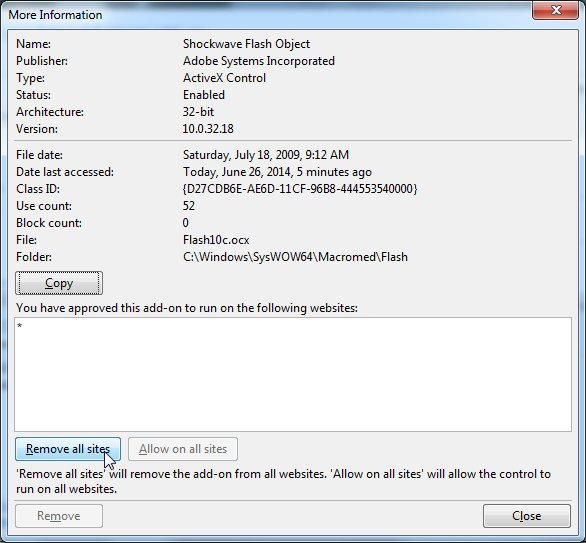













Bemerkungen